大家今天来分享一下我是怎么修改hosts文件的,过程不复杂,但还是遇到一些小坑,所以记录一下,希望能帮到大家。
起因
事情是这样的,我需要访问一个内部的测试网站,但是这个网站没有配置公共的DNS,所以直接在浏览器里输入网址是打不开的。这时候,就需要通过修改hosts文件来手动指定IP地址和域名的对应关系。
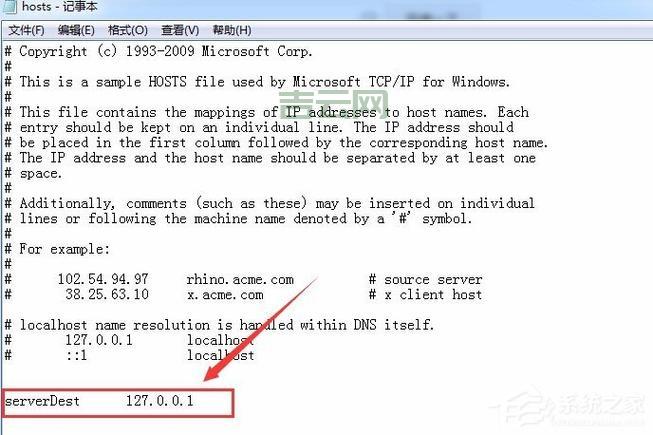
动手操作
我得找到hosts文件在哪。这个文件通常藏得比较深,在C盘的一个角落里。具体路径是:C:\Windows\System32\drivers\etc。对,就是这个,每次都要找半天!
找到之后,我就直接双击用记事本打开它。打开后,我发现里面已经有一些内容,都是以#开头的,这些是注释,不用管它们。我在面加一行,格式是“IP地址 域名”,比如“192.168.1.100 *”。
然后,我就保存文件。这里有个小坑,有时候直接保存会提示权限不足,不让保存。这时候,我就得右键点击记事本,选择“以管理员身份运行”,然后再打开hosts文件,修改,保存,这样就OK。
遇到的问题和解决
改完之后,我满心欢喜地打开浏览器,输入网址,结果... 还是打不开!这是怎么回事?
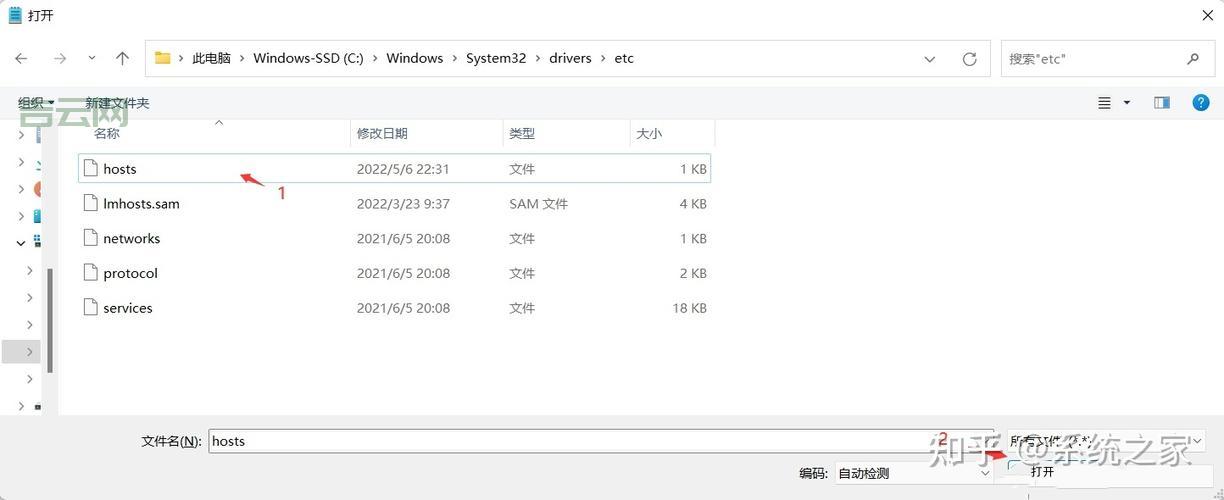
我 প্রথমে怀疑是不是我写错,又检查一遍hosts文件,确认没问题。
然后,我想起来,是不是有缓存?于是我在网上搜一下,发现果然有DNS缓存这个东西。清理DNS缓存的方法也很简单,打开命令行窗口(就是那个黑色的窗口,可以按Win+R,然后输入cmd打开),然后输入 ipconfig /flushdns,回车,搞定!
清理完缓存后,我再次打开浏览器,输入网址... 还是打不开!我有点崩溃。
我又在网上搜一圈,有人说浏览器也有缓存。我试试清除浏览器缓存。我用的是Chrome浏览器,清除缓存的方法是:打开设置,找到“隐私和安全”,然后点击“清除浏览数据”,选择“缓存的图片和文件”,点击“清除数据”。
清除完浏览器缓存后,我再次尝试... 终于打开!那一刻,我感觉自己简直是个天才!
其他方法

后来我又解到,还有一些更方便的工具可以修改hosts文件,比如SwitchHosts,它可以很方便地切换不同的hosts配置,不用每次都手动编辑文件。不过我还是习惯用记事本,感觉更直接,哈哈。
3
整个过程大概就是这样,从最开始的手足无措到一步一步修改,再到打开。希望我这回的分享对大家有帮助,下次遇到类似的问题,就不会像我一样手忙脚乱!

